Si vous rencontrez une erreur telle que VAC n'a pas pu vérifier la session de jeu et vous demandez comment la corriger, alors vous avez visité la bonne page car notre blog vous expliquera en détail pourquoi cette erreur se produit et comment corriger cette erreur sans effort.
Counter-Strike: Global Offensive (CS: GO), un jeu vidéo de tir à la première personne multijoueur est le quatrième jeu de la série Counter-Strike. Il est développé par Valve et Hidden Path Entertainment et a gagné en popularité ces derniers temps car il est maintenant gratuit.
Mais beaucoup de joueurs ont rencontré des erreurs comme « Le matchmaking a échoué – VAC n'a pas pu vérifier la session de jeu » dès qu'ils commencent le jeu. Ainsi, les joueurs ne peuvent pas se connecter aux serveurs de matchmaking à cause de cette erreur. Cela peut parfois être très ennuyeux, mais la bonne nouvelle est que c'est réparable.
Qu'est-ce qu'ACC?
ACC est l'acronyme de "Valve Anti-Cheat Dystem". Ceci a été développé pour détecter les installations modifiées et les fichiers de configuration de jeux populaires. Ce mécanisme de détection intégré aiderait en retour à empêcher les pirates d'exploiter les jeux.
Si vous ne parvenez pas à vérifier la session de jeu, il est fort possible que certains fichiers du jeu aient été corrompus, ce qui provoque l'erreur.
En dehors de cela, les principales raisons derrière le CS: GO VAC incapable de vérifier l'erreur pourraient être les suivantes :
- CS corrompu: fichiers GO
- Une sorte d'erreur avec le client Steam
- Impossibilité d'atteindre les serveurs VAC sur Steam
- Lorsque les privilèges d'application ont été autorisés de manière inappropriée
- Une sorte de problème de développeur
Par conséquent, dans ce blog, nous avons fourni un certain nombre de correctifs pour vous aider à corriger VAC n'a pas pu vérifier la session de jeu.
10 meilleurs Moyens simples de réparer CS: GO VAC n'a pas pu vérifier votre session de jeu:
Voici les solutions rapides et faciles pour corriger CS: GO VAC n'a pas pu vérifier la session de jeu en 2020.
Correctif 1: Vérifiez vos fichiers de jeu
Si vos fichiers de jeu sont corrompus, cela peut être à l'origine "CS: GO VAC n'a pas pu vérifier votre session de jeu" Erreur. Voici comment vous pouvez le résoudre :
- Accédez au segment Bibliothèque dans le menu du client Steam.
- Cliquez avec le bouton droit sur le jeu et sélectionnez Propriétés dans le menu contextuel.
- Allez dans Fichiers locaux et cliquez sur l'option appelée "VÉRIFIER L'INTÉGRITÉ DES FICHIERS DE JEU."
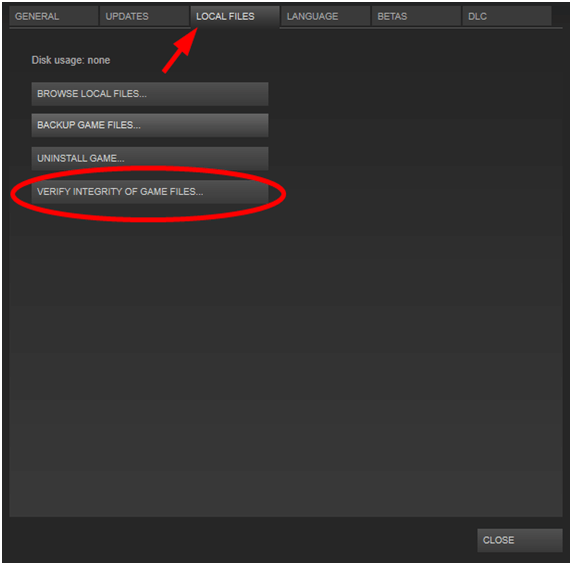
- Une fois la validation du processus des fichiers Steam terminée, fermez la fenêtre.
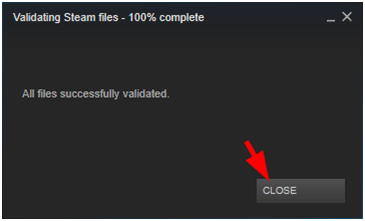
Maintenant, lancez le jeu CS: GO pour voir si le problème persiste ou est complètement résolu.
Lire la suite: Comment réparer le téléchargement lent de Steam [Résolu]
Correctif 2: redémarrez votre système
Lorsque l'accès au service VAC est refusé par votre système d'exploitation, vous pouvez rencontrer l'erreur CS: GO VAC incapable de vérifier l'erreur.
Les fichiers en lecture-écriture qui doivent être vérifiés par VAC pourraient éventuellement être vérifiés par la solution antivirus ou le service d'indexation de disque.
Si tel est le cas, vous pouvez simplement redémarrer l'ordinateur à partir du menu Démarrer. Le redémarrage arrêtera toutes les opérations, puis vous aidera à reprendre votre jeu sans erreur. Cependant, si l'erreur persiste, examinez les solutions suivantes.
Correctif 3: Exécutez Steam Client en tant qu'administrateur
Vous pouvez réparer VAC n'a pas pu vérifier la session de jeu en exécutant le client Steam en tant qu'administrateur. Lorsque VAC ne peut pas accéder aux fichiers, il ne parvient pas à vérifier la source.
Ce problème peut être résolu en exécutant Steam avec les privilèges d'administrateur :
- Quittez complètement Steam.
- Accédez au répertoire d'installation de Steam et entrez son emplacement dans le navigateur de fichiers: C:\Program Files (x86)\Steam
- Faites un clic droit sur le Fichier Steam.exe et choisissez l'option Propriétés.
- Cochez maintenant la case à côté du « Exécuter ce programme en tant qu'administrateur » sous l'onglet Compatibilité.
- Cliquez ensuite sur Appliquer, puis sélectionnez "d'accord.”
Postez ceci, vérifiez le problème pour voir s'il est résolu ou non.
Correctif 4: Redémarrez le client Steam
Obtenir l'erreur de "CS: GO VAC incapable de vérifier" n'est pas de votre faute, mais cela se produit en raison de problèmes d'adultération et de manipulation avec le client Steam. Commencez par redémarrer les opérations du système Steam.
Laissez-nous trouver la manière dont vous pouvez redémarrer le système.
1. Steam est écrit dans le coin supérieur gauche et vous devez cliquer dessus, puis appuyer sur le bouton Quitter.
2. Accédez au client Steam et ouvrez-le à nouveau.
3. Appuyez à nouveau sur Steam et assurez-vous de cliquer sur le "se déconnecter," bouton.
4. Essayez maintenant d'appuyer sur "Redémarrer en mode hors ligne."
5. Appuyez à nouveau sur Steam, puis appuyez sur "Aller en ligne."
6. Appuyez sur le bouton Redémarrer, puis appuyez sur le bouton
7. Lancez à nouveau le jeu et vérifiez si vous obtenez toujours le message d'erreur.
Lire la suite: Utilisation du disque à 100 % de Windows 10 dans le Gestionnaire des tâches [Résolu]
Correctif 5: Réparez votre client Steam
Maintenant, si vous n'avez toujours pas terminé, vous devez réparer le client Steam. Suivez les étapes ci-dessous pour réparer votre client Steam afin de vous débarrasser de l'erreur CS: GO VAC incapable de vérifier :
1. Appuyez sur la vapeur puis sortez de celle-ci.
2. Appuyez sur le bouton de démarrage de votre ordinateur.
3. Tapez sur le « Boîte de commande » quand il apparaît.
4. Appuyez sur le « Exécuter sur l'administrateur » bouton.
5. Tapez sur le C: Program File
6. Appuyez sur Entrée dans votre clavier.
7. Appuyez à nouveau sur Steam et lancez le client Steam.
Correctif 6: Désactiver les logiciels tiers
Parfois, un logiciel tiers peut entrer en conflit avec le jeu et provoquer « VAC n'a pas pu vérifier la session de jeu. » Dans ce cas, vous devez désinstaller les logiciels tiers non fiables de l'ordinateur.
Vous pouvez le faire en visitant le Panneau de configuration et en désinstallant les applications non fiables en cliquant avec le bouton droit sur leur nom et en sélectionnant le "Désinstaller” option.
Correctif 7: Exclure le répertoire de jeux des analyses antivirus
Lorsque l'antivirus commence à analyser passivement le répertoire du jeu, cela peut entraîner l'incapacité de CS: GO VAC à vérifier la session de jeu.
Donc, si vous vous demandez comment résoudre ce problème, ne vous inquiétez pas car c'est très facile. Ajoutez simplement le jeu et le répertoire Steam à la liste blanche pour empêcher l'antivirus de les analyser automatiquement.
Visiter le programme antivirus paramètres et ajoutez le jeu ainsi que le répertoire Steam à la liste des dossiers exclus.
Correctif 8: changer pour un nouveau compte
Certains utilisateurs ont également suggéré que l'erreur d'authentification VAC pourrait également être liée à votre compte. Vous pouvez modifier votre compte de la manière suivante pour jouer à des jeux :
- Visitez Steam et cliquez sur le bouton du menu Steam.
- Modifiez ensuite votre compte en créant un nouveau compte.
Correctif 9: Mettez à jour le pilote graphique de votre système
Chaque fois qu'il y a un problème avec les jeux sur votre système ou les composants visuels de votre système et si les correctifs ci-dessus n'ont pas été utiles jusqu'à présent, cela peut indiquer que votre système est confronté à un sous-jacent publier.
Il peut s'agir de pilotes corrompus ou obsolètes qui entraînent l'erreur « VAC n'a pas pu vérifier la session de jeu ». Vous trouverez ci-dessous le processus décrit pour savoir comment mettre à jour les pilotes de la carte graphique.
Mise à jour des pilotes graphiques avec Outil de mise à jour du pilote Bit peut vous aider à résoudre complètement votre problème de client VAC et Steam.

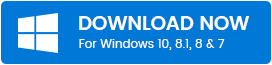
Vous pouvez visiter le site officiel de l'outil Bit Driver Updater et l'installer sur votre système. Vous pouvez ensuite exécuter une analyse complète du système avec l'outil pour identifier les problèmes potentiels liés au pilote.
Ensuite, vous mettez à jour et installez les dernières versions du pilote à l'aide de la fonction de mise à jour en un clic.

Publiez ceci, accédez à Steam et voyez si vous pouvez jouer au jeu et si votre système fonctionne correctement. Si tel est le cas, les pilotes défectueux étaient la cause du problème VAC.
Lire la suite: Meilleur logiciel gratuit de mise à jour de pilotes pour Windows
Correctif 10: Réinstallez CS: GO
En fin de compte, si tout le reste s'avère futile, vous pouvez essayer de réinstaller le client Steam pour résoudre le problème de CS: GO VAC n'a pas pu vérifier votre session de jeu.
Cela corrigera les paramètres indésirables et aidera le jeu à accéder aux bons fichiers. Accédez à la bibliothèque Steam et localisez le jeu CS: GO. Ensuite, vous pouvez cliquer avec le bouton droit sur le nom du jeu pour sélectionner l'option de gestion. Vous pouvez ensuite choisir l'option de désinstallation pour lancer le processus de désinstallation.
Enfin, une fois CS: GO complètement désinstallé, vous pouvez à nouveau cliquer avec le bouton droit sur le jeu pour l'installer à nouveau sur votre système.
Bottom Line: Comment vérifiez-vous VAC dans CS: GO
Nous voici donc arrivés à la conclusion du blog « VAC n'a pas pu vérifier la session de jeu ». Espérons que nos solutions et suggestions ont fonctionné pour vous.
Si toutes les astuces ci-dessus échouent, alors une chose ultime que vous pouvez essayer est de contacter les développeurs par e-mail. Vous pouvez expliquer votre problème en détail à l'équipe d'assistance et rechercher une solution auprès d'elle.
Ils devraient être en mesure de remettre votre jeu dans la bonne forme et vous devriez pouvoir rejouer à votre jeu en douceur.